Microsoft обявява програма за преглед на приложения за Windows за вътрешни лица
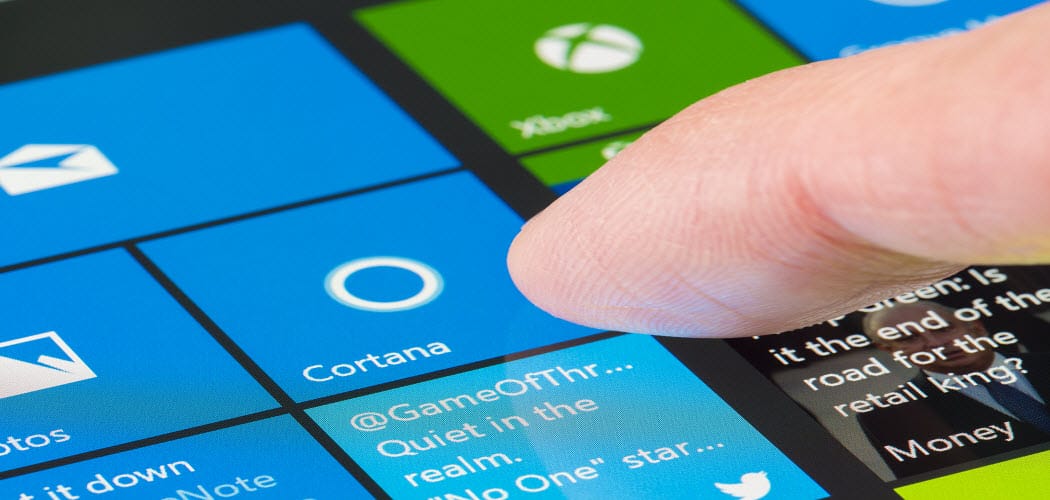
Microsoft улеснява Insiders да тестват най-новите функции на приложението на Windows с въвеждането на програмата за преглед на приложения за Windows.
Microsoft днес официално обяви новотоПрограма за визуализация на приложения за Windows. Съобщението е направено в публикацията на Дона Саркар за новите версии за визуализация на Windows 10, пуснати днес на Insiders. Тази програма дава на Insiders във всички позвънявания достъп до ранните версии на приложенията на Windows за тестване и предоставяне на обратна връзка. Ето виж как да се включите в програмата.
Програма за визуализация на приложения за Windows
Предлага се новата програма за преглед на приложения за Windowsза вътрешни лица в пръстените за бавен, бърз, освобождаващ преглед. Това е програма за включване и ще позволи на вътрешните хора да изпробват най-новите функции на приложението за Windows. За разлика от Windows 10 Insider програмата, това не е сделка „всичко или нищо“. Не всички приложения ще бъдат най-новите версии за визуализация. Вместо това можете да изберете конкретното приложение, за което искате да бъдете в програмата.
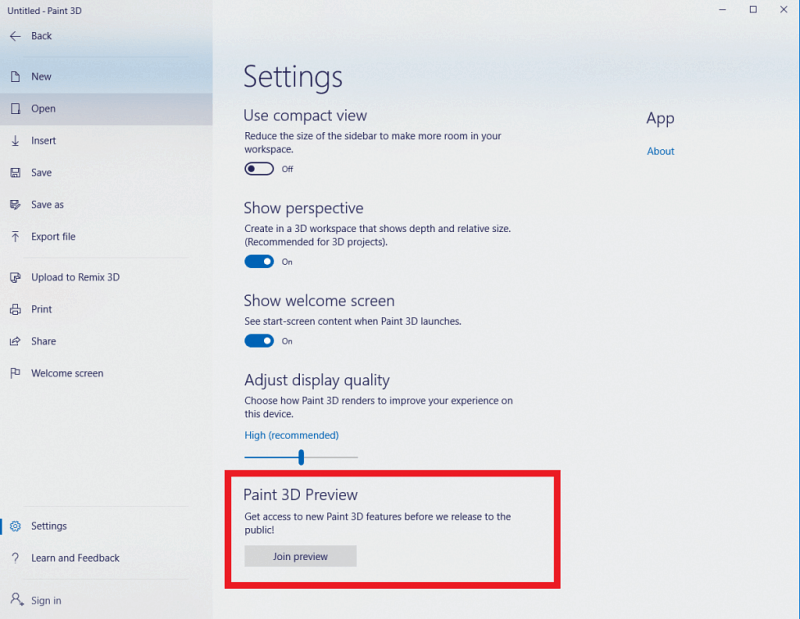
Първата вълна от приложения за Windows в програмата за визуализация включва следното:
- Хъб за обратна връзка
- Microsoft Photos
- Microsoft лепкави бележки
- Съвети на Microsoft
- Боядисвайте 3D
- Прозорци и часовник на Windows
- Windows Калкулатор
- Windows камера
- Windows Mixed Reality Viewer
- Windows Voice Recorder
За да се включите в приложение за преглед на програма, стартирайтеедно от приложенията, включени в програмата, и отидете на страницата Настройки или Информация. След това превъртете надолу към дъното и изберете бутона „Присъединете се към преглед“. Имайте предвид, че всяко приложение има ограничения за броя на тестерите за дадено приложение. Ако всички слотове за приложение са попълнени, ще получите известие, когато се отвори слот, за да можете да се присъедините към тях. Ако искате да напуснете програмата за визуализация, можете да направите това от Настройките на приложението или около страницата и да кликнете върху бутона „Оставете преглед“.
Също така си струва да се спомене, че ако сте в частта „Пропускане напред“ на Бързото звънене, няма нужда да правите нищо, тъй като вече получавате автоматично най-новите визуализации на приложението.
Ако сте Windows Insider, смятате ли да го направитеда се включите в някоя от визуализациите на приложението? Уведомете ни в секцията за коментари по-долу или се насочете към нашите форуми за Windows 10 за допълнителна дискусия по този или всички неща на Microsoft.










Оставете коментар